Platzt deine Musik-Library auch aus allen Nähten und du hast dir schon lange vorgenommen, endlich mal Ordnung in das Chaos zu bringen? Laut der DJ Umfrage, die ich im Februar gemacht habe, ist für FAST 40% ALLER DJs, das größte Problem am Auflegen, eine Ordnung und Struktur in ihr Musikarchiv zu bekommen. Irgendwann fängst du dann an, einfach alles in einen Ordner zu schmeißen und die Tracks so zu lassen, wie du sie heruntergeladen hast. Was wenn ich dir sage, dass es ein Tool gibt, dass dir einen Großteil der Arbeit abnimmt? Was, wenn es nicht nur deine Library aufräumt, sondern dir auch Mixe, Transitions und Titel vorschlägt, von denen du noch nicht einmal wusstest, dass du sie überhaupt besitzt?
Bessere Playlisten erstellen mit beaTunes
Und genau das gibt es. Das Tool nennt sich beaTunes und ist eigentlich schon ein paar Jahre auf dem Markt. Die Funktion Playlisten zu erstellen, gibt es jedoch erst seit Kurzem. Das Ganze funktioniert so:
- das Tool analysiert deine Tracks
- räumt anschließend deine Library auf
- und erstellt danach passende Playlisten
Klingt komisch? Probier es einfach mal aus. Du kannst beaTunes zunächst einmal 2 Wochen kostenlos testen. Einfach downloaden, installieren und danach können wir gemeinsam Schritt-Für-Schritt in diesem Tutorial durchgehen, wie das Ganze funktioniert:
DOWNLOAD LINK: beaTunes
Das Tutorial beinhaltet die folgenden drei Schritte:
A. Analyse deiner Tracks
Als DJ weist du irgendwann, welche Tracks in deiner Library gut zusammenpassen, weil sie beispielsweise aus dem selben Genre stammen, eine ähnliche Geschwindigkeit haben oder den gleichen Key besitzen. Oder – ganz simpel – weil du es einfach hörst. Und genau das macht beaTunes bei der Analyse deiner Bibliothek. Es bestimmt BPM, Key und ordnet den Tracks, je nach Klangfarbe und Stimmung, eine Farbe zu.
B. Aufräumen deiner Library
Die zweite wichtige Aufgabe von dir als DJ ist es, deine Musikbibliothek sauber zu halten, dh. du hast keine Titel doppelt, die Songs sind einheitlich benannt und die Künstler und Genre besitzen immer die gleiche Schreibweise. Warum das so wichtig ist weißt du, wenn du das erste Mal um 2:30 Uhr morgens hinter den Decks, in einem proppenvollen Club stehst, die neue Scheibe von Jay Z spielen willst und nichts findest, weil gerade der Track bei dir halt von „Jay-Z“ ist 😉
C. Erstellen von Playlisten
Angenommen du sollst am Wochenende in einem Club ein Deep House Set zur Main Time spielen. Der Chef möchte, dass Musik im Style von Robin Schulz, Felix Jaehn oder Fritz Kalkbrenner läuft. Wie gehst du vor?
Möglichkeit 1 – dir reicht diese Info und du gehst am Samstag einfach in den Club und spielst völlig frei Tracks in diesem Style aus deiner kompletten Musiklibrary.
Möglichkeit 2 – du stellst dir auf Basis dieser Interpreten eine Playlist für den Abend zusammen, indem du einzeln durch deine gesamte Bibliothek scrollst und Lieder heraussuchst, die ähnlich sind.
Möglichkeit 3 – du lässt beaTunes auf Basis dieser Tracks, Songs aus deiner Bibliothek heraussuchen, die dazu passen. Der Vorteil von beaTunes dabei ist, dass du es unmöglich schaffen kannst, jedes Mal deine komplette Musikbibliothek zu durchsuchen, um passende Tracks zu finden, weil das Stunden – bei den meisten von uns wahrscheinlich sogar eher Tage – in Anspruch nehmen würde.
Für die Software dagegen ist es eine Frage von wenigen Sekunden. Natürlich musst du als DJ trotzdem wissen, wie du selbst eine Playliste erstellst und das Ergebnis noch einmal überprüfen, aber beaTunes wird dir garantiert so einige Tracks für dein Set vorschlagen, an die du im Leben NIE gedacht hättest! Bereit? Okay…
1. Schritt: beaTunes konfigurieren
Wenn du beaTunes das erste Mal startest, musst du auswählen, welche Art von Library du erstellen willst. Du kannst wählen zwischen:
- einer Ordnerstruktur
- einer iTunes basierten Library
1. Ordnerstruktur Hier gibst du einfach an, wo sich deine gesamte Musik befindet und beaTunes scannt dann diese Ordner von selbst. Dabei ist es völlig egal, ob deine Files im Music Ordner, irgendwo auf einem Server, einer Cloud oder auf einer externen Festplatte liegen.
2. iTunes Wenn du deine Musik in iTunes verwaltest, so scannt die Software automatisch deine komplette Bibliothek. Du kannst sogar Informationen direkt in beaTunes anpassen und die Änderungen werden automatisch in iTunes übernommen.
Synchronisierung Egal für welche Variante du dich entscheidest, wenn du neue Tracks zu deiner Library hinzufügst oder Informationen änderst, so müssen diese Änderungen mit beaTunes abgeglichen werden. Dies geschieht automatisch jedes Mal, wenn du von einem anderen Programm wieder zu beaTunes wechselst. Somit wird sichergestellt, dass du immer mit deiner aktuellen Musikbibliothek arbeitest.
2. Schritt: Bibliothek analysieren
Im ersten Schritt musst du zunächst deine komplette Library analysieren lassen, damit die Software zu allen deinen Tracks die folgenden Informationen besitzt:
- BPM
- Color
- Key
- Silence
- Track ReplayGain
- Segmentation
- Album ReplayGain
Dazu wählst du Werkzeuge > Alle Songs analysieren aus. Dieser Prozess kann natürlich, je nach Größe deiner Bibliothek und Geschwindigkeit deiner Internetverbindung, eine ganze Weile dauern. Aber nur so kann beaTunes auch deine ganze Library auf der Suche nach passenden Tracks für deine Playlist zugreifen.
Im nächsten Schritt hast du einige Einstellungsmöglichkeiten. Falls du bisher noch keine Infos wie Erscheinungsjahr, Interpret oder Cover besitzt, kannst du dies über die „Importiere Metadaten“ Option nachholen. Generell würde ich jedoch nie einen Haken bei den Ersetzen Optionen setzten, um zu vermeiden, dass Informationen, die du schon eingetragen hast, von beaTunes überschrieben werden.
3. Schritt: Bibliothek aufräumen
Den Schritt kannst du eigentlich auch erst einmal weglassen, da beaTunes auch passende Titel für deine Playlist findet, selbst wenn deine Tracks nicht sauber und einheitlich benannt sind oder du viele Titel vier bis fünf Mal in deiner Library hast. Aber ich bin einfach ein Freund von einer sauberen, aufgeräumten Bibliothek und beseitige deshalb lieber erst einmal alle Fehler, Ungereimtheiten und Datei-Leichen, bevor ich mit meinen Playlisten fortfahre. Wenn du das ähnlich siehst, dann klickst du auf den Inspection Button und die Software beginnt mit dem Dursuchen deiner Bibliothek nach Fehlern:
Danach hast du folgende Möglichkeiten:
- Wähle einen der erkannten „Fehler“ aus
- Wähle die Songs mit diesem Fehler aus, die korrigiert werden sollen
- Wähle aus, wie sie korrigiert werden sollen
- Gehe weiter zum nächsten Fehler
Eine der nervigsten Aufgaben zum Beispiel ist es, Duplikate von Songs zu finden. Die kosten wertvollen Speicherplatz, können einen beim Auflegen durcheinander bringen und nerven einfach nur! Auch hierbei kann dir die Software helfen. Du wählst Duplikate, markierst die zu korrigierenden Songs,, suchst dir eine der vorgeschlagenen Lösungen aus und klickst auf Anwenden. Fertig!
Ganz Wichtig! Du must alle Änderungen, Fehler und Duplikate, die du jetzt ausgewählt hast noch bestätigen bevor du beaTunes wieder schließt. Sonst wird keine deiner Änderungen wirksam. Dazu gehst du auf Ausstehende Lösungen > Schreibe alle Änderungen.
4. Schritt: Matchlist erstellen
A. Songauswahl
Als aller Erstes wählst du 10 Songs aus deiner Library aus, die dir sozusagen als Muster für deine DJ Playlist dienen sollen. Am besten packst du die vorher in eine eigene Wiedergabeliste. So bleibt das Ganze schön übersichtlich. Diese Songs sollen ungefähr der Style sein, den die gesamte Playliste haben soll, denn diese Tracks dienen beaTunes als Basis dafür, welche Titel die Software aus deiner Library zusammenstellt.
B. Einstellungen
Über Ablage > Neue Matchliste kommst du anschließend zu den Einstellungsmöglichkeiten für deine Playliste. Du kannst festlegen, wie viele Titel beaTunes maximal finden soll, wie ähnlich sich die Songs sein müssen und du kannst sogar eigene Regeln definieren, nach denen die Software deine Bibliothek durchforsten soll.
Per Default sind folgende Regeln für deine DJ Playlist als Standardregeln definiert:
- Mindes Match-Qualität von 50%
- Maximalanzahl an Matches von 20 Tracks
- deine ausgewählten Titel werden der DJ Playlist hinzugefügt
Eigene Regeln Festlegen
Wenn du wissen möchtest, auf Basis welcher Regeln die Software jetzt anfängt passende Tracks für deine DJ Playlist zu suchen oder du eigene definieren möchtest, dann geht das natürlich auch. Dazu klickst du auf beaTunes4 > Einstellungen > Song Paaren und kannst dort jetzt Dinge einstellen wie BPM, Stimmung, Klangfarbe oder Jahr der Veröffentlichung.
Nachdem du eine eigene neue Regel angelegt hast, kannst du diese nun auch beim Erstellen einer neuen DJ Playlist aus dem Dropdownmenü auswählen.
5. Schritt: Matchlist Ergebnisse
Wenn du im vorherigen Schritt ein eigenes Regelwerk definiert hast, kannst du das nun in dem Dropdownmenü auswählen. Ansonsten lässt du einfach den Standardwert, machst deine Einstellungen und mit einem Klick auf OK geht’s los. Ich habe für das Beispiel eine Mindest Match-Qualität von 50%, maximal 100 Songs und das Hinzufügen der ursprünglichen Tracks angegeben und erhalte dafür gerade einmal eine Matchlist mit 28 Titeln.
Stelle ich diesen Wert jedoch nur auf 40% ein, so erhalte ich für dieselben 10 Tracks nun 100 Titel in meiner Matchlist.
Fazit
Klar, mit der Playlist kannst jetzt nicht direkt in Club gehen und loslegen, sondern musst schon noch einmal drüberschauen und paar Titel rein- bzw. rausnehmen. Aber ich hoffe der Artikel konnte dir ein wenig die Möglichkeiten aufzeigen, was du alles mit dieser Software machen kannst und was es noch für Möglichkeiten da draußen gibt, seine Musik zu Organisieren und zu Strukturieren, eine DJ Playlist oder Tracks für ein Mixtape zusammenzustellen.
Ich denke, am meisten wirst du von der Software profitieren, wenn du eine richtig große Musiklibrary besitzt. Und mit richtig groß meine ich so ein paar Tausend Titel. Dann wird dir das Tool Titel ausgraben, an die du schon seit Jahren nicht mehr gedacht hast. Wenn deine Bibliothek aber gerade mal ein paar hundert Titel umfasst, dann wird dich das Ergebnis jetzt wahrscheinlich nicht ganz so vom Hocker hauen.
Was ist mit dir, wie stellst du normal deine Playlisten und deine Sets vor DJ Gigs zusammen? Hast du schon einmal ein Tool wie beaTunes dazu benutzt? Oder spielst du vielleicht gar nicht mit Playlisten sondern legst direkt aus deiner gesamten Library auf?
Google+ Tobias Laemmle
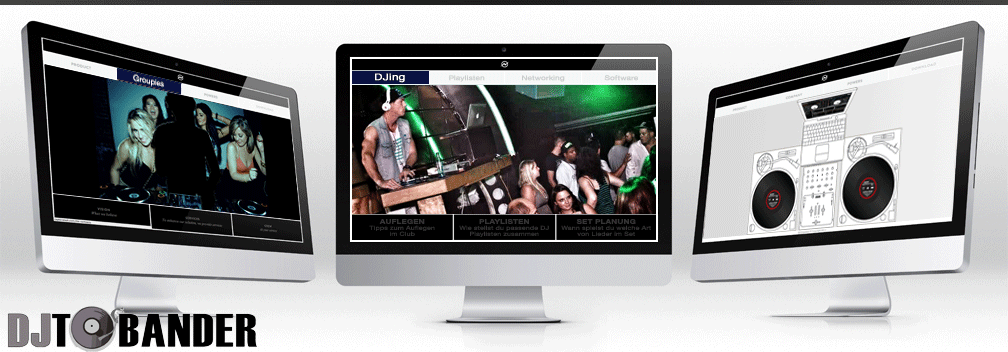
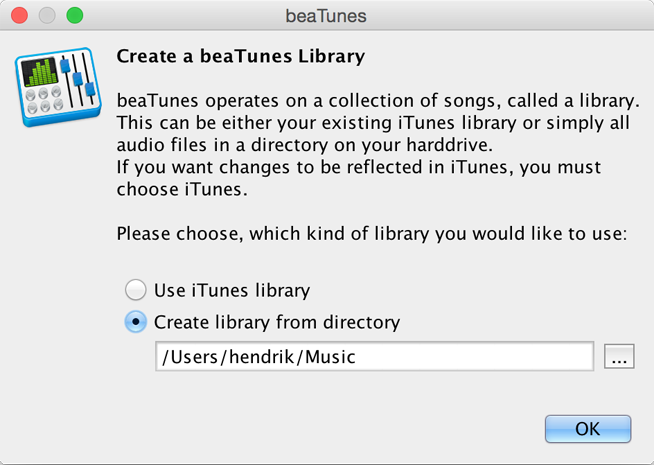
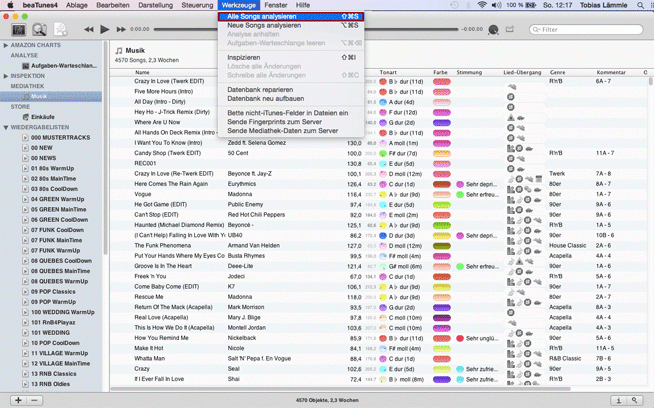
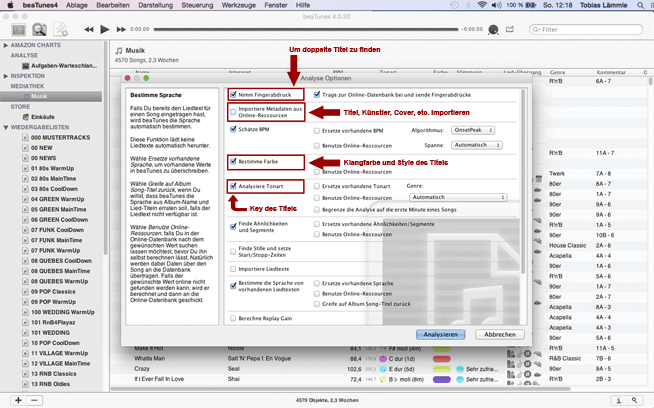
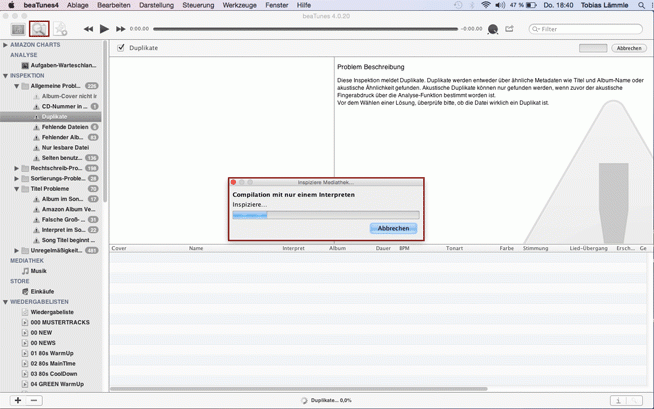
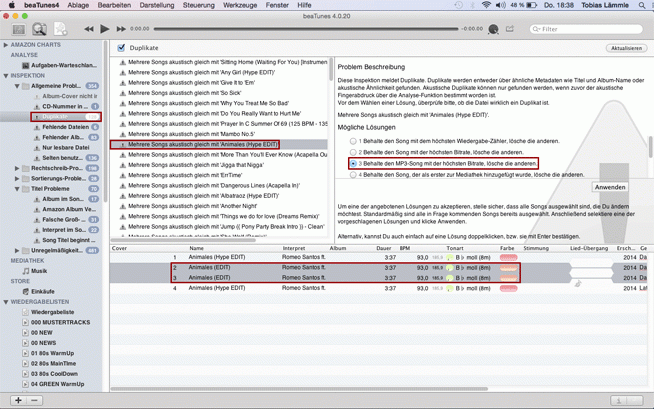
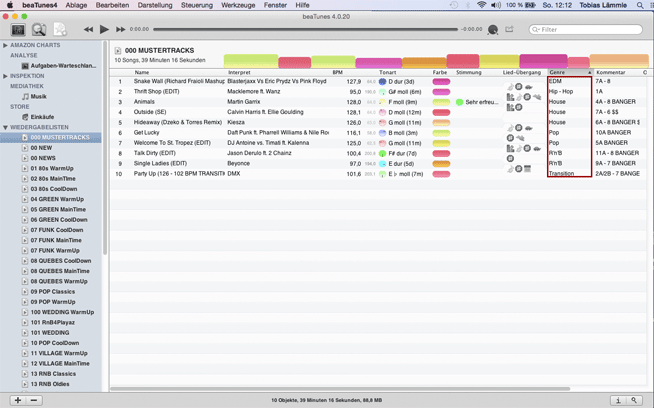
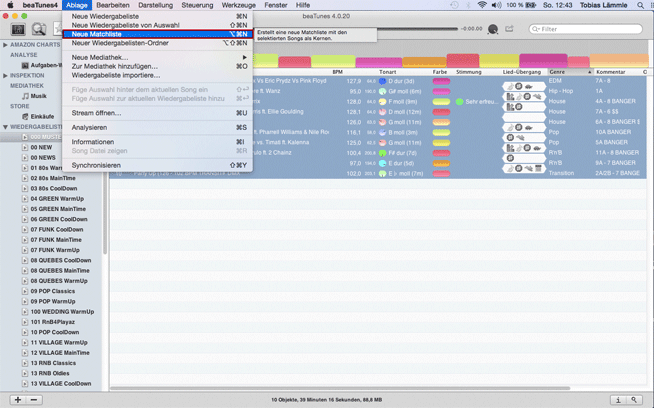
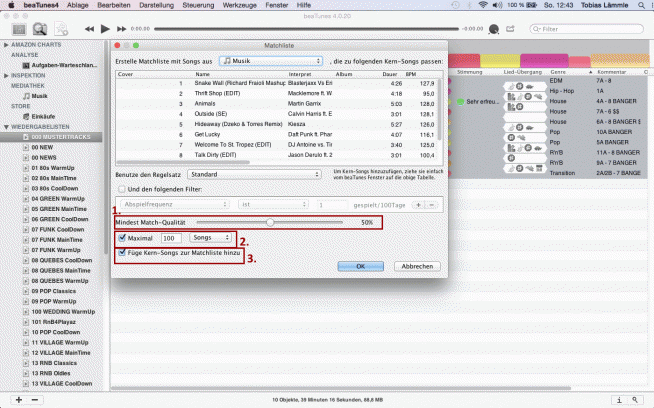
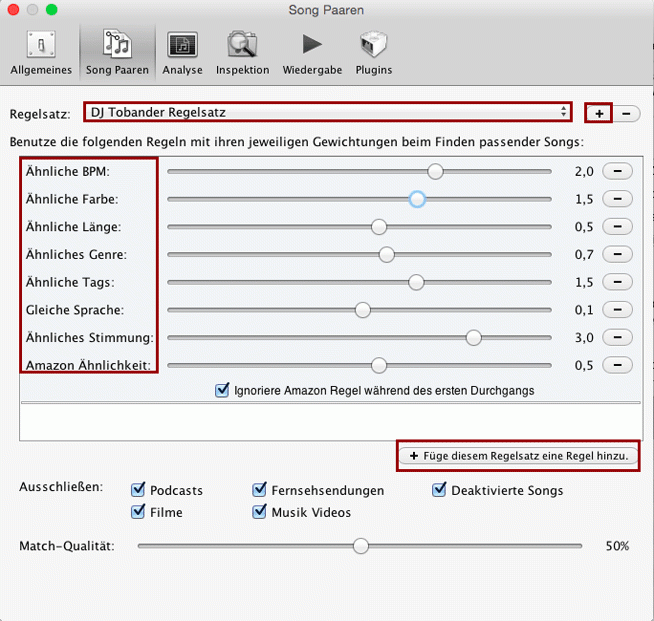
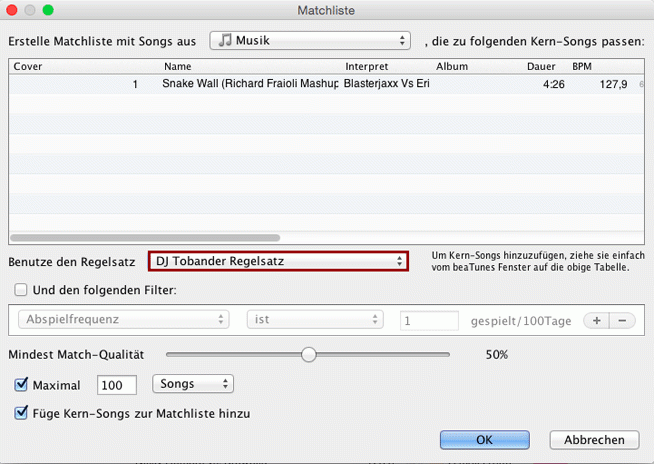
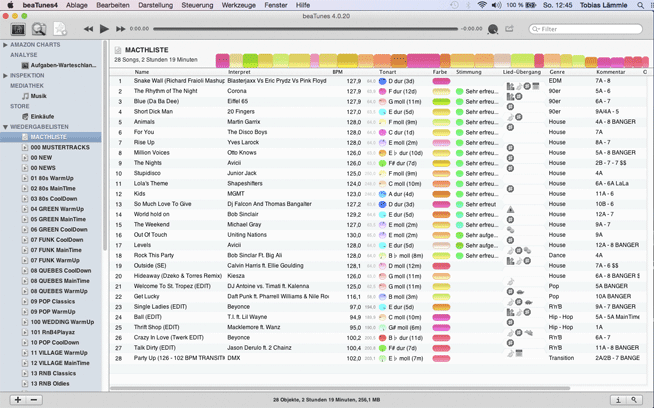

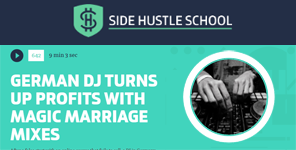

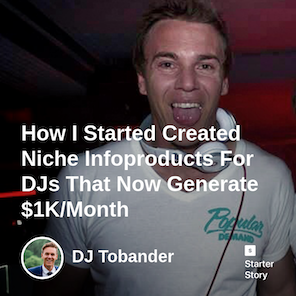
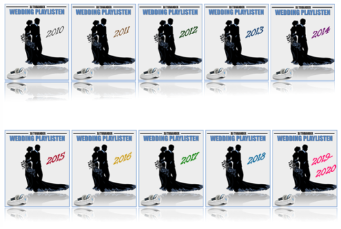
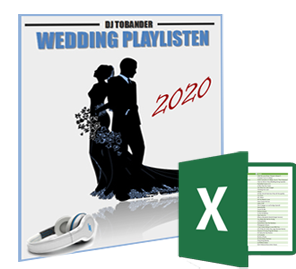
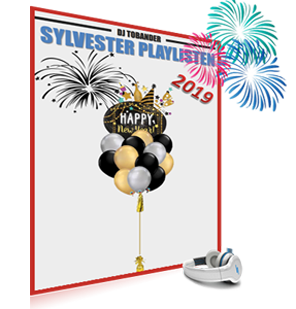

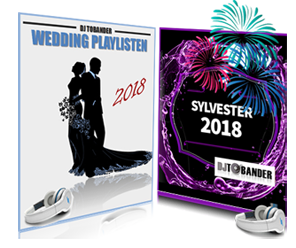

Bin auch schon über ein Jahr zufriedener Benutzer von beaTunes.
Tip: Aktuell ist es im Angebot für 19,95 USD:
https://www.macupdate.com/app/mac/22079/beatunes
Hallo Tobias,
Hab mir auch gleich mal einen Lizenzschlüssel erworben, da ich das Programm echt genial finde und meine Musiksammlung auf so ein Programm regelrecht gewartet hat. Die Analyse wird ca. 2 Tage in Anspruch nehmen. Dann geht es ans Eingemachte
Ich möchte speziell alle Titel mit dem richtigen „Genre“ versehen. Viele Titel sind bei mir mit den falschen Genres bezeichnet.
Kannst du mir einen Tipp geben wie man das genau einstellt? BeaTunes darf in diesem Fall überschreiben.
Gruß Jochen
Hab dir eine Mail geschieben Jochen.
Schade das DU das nicht öffentlich geschrieben hast,
denn auch ich hätte Interesse daran weil auch bei mir viele Genres nicht stimmen
Tutorial/Anleitung steht doch alles in dem Artikel? Oder was meinst Du?
Hi Tobi,
kannst Du mir auch da weiterhelfen?
Meine Genres bei knapp 40000 Songs zu sortieren wäre der Wahnsinn. Manchmal weiß ich auch nicht genau welche Genres dazu gehören.
Danke und viele Grüße aus Landsberg
Robbie
auch ein Tipp für die Anpassung aller Tracks für die Year Befüllung wäre super. Bei mir sind da höchstens 1/3 befüllt. Freu mich mich schon auf eine Lösung
Hallo
Sag mal wie bringe ich die Matchlisten ins iTunes
Funktioniert einfach nicht
Hallo Danino, eigentlich ganz einfach:
1. Songs in beaTunes markieren, die als Vorlage dienen sollen
2. Ablage > Neue Matchliste öffnen
3. Match-Einstellungen vornehmen
4. Matchliste benennen
Wenn Du jetzt iTunes öffnest, befindet sich die neue Matchliste in deinen Wiedergabelisten.
Fragen?
Hallo Tobi, erstmal diesen Lob an dich konnte mir vieles erleichtern durch deine Tipps !
Beatunes is mega nur hab ich ein Problem, ich bekomme die Lizenz für den Kauf nicht geschickt, hab schon alles in die Wege geleitet … hattet ihr auch Probleme???
Mmmh, bisher hab ich noch von keinen Problemen gehört.
Den Licence-Key erhältst du von dieser E-Mail: license@beatunes.com
Check nochmal, ob die vielleicht im Spam gelandet ist.
Gruß,
Tobi
Hi Tobi,
die software hört sich echt cool an und ich würde sie definitiv anwenden.
Ich lege jedoch mit Videos auf und musste leider feststellen, dass Beatunes leider keine MP4-Dateien unterstützt.
Echt schade.
Vielleicht bessern die es ja noch nach.
Gruß
Oh, echt? Schade, aber da werden die sicher nachbessern denke ich.
Gruß,
Tobi
Hey Tobi,
genau solche Artikel find ich sehr geil, denn die bringen mich wirklich weiter beim Djing 🙂
Hab mir beaTunes auch direkt gekauft, ich finde es echt praktisch so schnell eine Playlist zu erstellen. Schwierig ist es jedoch immer noch die Stimmung von den Songs zu halten.
Denn selbst wenn Key und Bpm gleich sind, passen manchmal die Lieder nicht ganz. Wenn man Beispielsweise eine MainTime Playlist erstellen will.
Aber vielleicht hast du einen guten Tipp…
Hey danke man. Ich find’s auch ein echt cooles Tool!
Ja und wenn du die Farbe zus. zu BPM und Key hinzunimmst?
Ja genau das war mein Fehler danke!
Man muss einfach mit der Regel ein wenig rumspielen, bei mir musste ich die Genre runterkurbeln und mehr Farbe und Bpm 🙂
Hallo Tobias, hört sich ja cool an. Werde ich definitiv ausprobieren…wobei einige Element sich anhören wie Genius von iTunes…hast mich auf jeden Fall neugierig gemacht. Gruß Giuseppe
Ja, find ich auch. Teste es mal und meld dich anschließend, was davon hältst!
Gruß,
Tobi